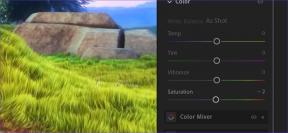Perbaiki Titanfall 2 Kesalahan 429 di Xbox
Bermacam Macam / / April 05, 2023
Titanfall 2 adalah salah satu game first-person shooter yang mendapatkan popularitas merajalela sejak diluncurkan. Karena dinamika kelas atas, grafik visual dan audio yang menggairahkan pengalaman bermain game, serta kehadiran dan dukungan multi-perangkat, game ini ternyata menjadi titan bagi para gamer. Ketika berbicara tentang bermain game di konsol dan itu juga di Xbox, hampir tidak ada batu yang terlewat. Itu hanya menembak. Namun, itu tidak semua yang memotret bug dan kesalahan kecil yang cukup umum di konsol game Xbox. Titanfall 2 Error 429 di Xbox sering dihadapi oleh pengguna. Pada artikel ini, kami akan memastikan bahwa kami dapat memperbaiki koneksi Titanfall 2 ke server yang habis waktunya di konsol Xbox untuk Anda.

Daftar isi
- Cara Memperbaiki Kesalahan Titanfall 2 429 di Xbox
- Alasan Titanfall 2 Error 429 di Xbox
- Cara Memperbaiki Koneksi Titanfall 2 ke Server Time Out di Xbox
Cara Memperbaiki Kesalahan Titanfall 2 429 di Xbox
Pada artikel ini, Anda akan mengetahui tentang solusi untuk Waktu koneksi Titanfall 2 ke server habis pada masalah Xbox.
Alasan Titanfall 2 Error 429 di Xbox
Ketika ada kurangnya koneksi yang tepat antara server dan perangkat game, baik karena ketidaksesuaian pada saluran game karena kelebihan beban atau default kecil dari sisi pengguna, hal ini dapat memicu masalah. Bisa jadi hanya karena server sedang kelebihan beban pemain untuk naik lagi atau sedang dalam tahap pemeliharaan. Sebelum kita melakukan perbaikan, mari kita cari tahu alasan mengapa kesalahan ini terjadi di game Titanfall 2 di konsol Anda.
- Koneksi Jaringan Buruk: Ini adalah alasan umum mengapa pengguna menemukan masalah ini. Mari kita perjelas bahwa game ini membutuhkan pemuatan file yang ekstensif dan bahkan konsol Xbox memerlukan koneksi internet yang baik untuk menjalankan game online apa pun dengan benar.
- Game atau server Xbox mati: Seringkali server game kelebihan beban karena popularitasnya yang menarik lebih banyak pemain untuk memainkan game tersebut. Hal ini dapat memicu pemadaman. Meskipun demikian, server Xbox juga menurun drastis saat sedang dalam pemeliharaan.
- Penyimpanan tidak mencukupi: Banyaknya file cache, data sementara, dan penyimpanan internal yang terisi secara substansial bisa menjadi alasannya.
- File rusak: File yang diunduh dengan tidak benar atau file yang terpengaruh bug juga mengubah alasan potensial untuk menyebabkan kesalahan.
Cara Memperbaiki Koneksi Titanfall 2 ke Server Time Out di Xbox
Meskipun ini bukan masalah besar, kegigihannya dapat menghalangi pengguna untuk bermain game. Kami telah membuat daftar beberapa metode yang dicoba dan diuji untuk Anda. Mari kita lihat metode berikut.
Metode 1: Tunggu Uptime Server Game
Jangan berkompromi untuk memeriksa status server game Titanfall 2 dari Halaman bantuan resmi EA atau Downdetektor sebelum bergerak maju untuk memproses salah satu solusi. Anda tidak perlu terburu-buru melalui proses tanpa alasan sama sekali. Jika server mati, apa pun yang Anda lakukan, itu tidak akan efektif hingga server pulih kembali.

Metode 2: Tunggu Uptime Server Layanan Xbox
Jika server game Titanfall 2 tampaknya baik-baik saja dan berjalan, Anda harus memeriksa status server Xbox. Di bawah pemeliharaan, server Xbox tampaknya disengketakan untuk rentang waktu tertentu dan membuat Titanfall 2 Error 429 di Xbox. Klik untuk mengunjungi Status Xbox halaman dan memastikan segala jenis pemadaman.
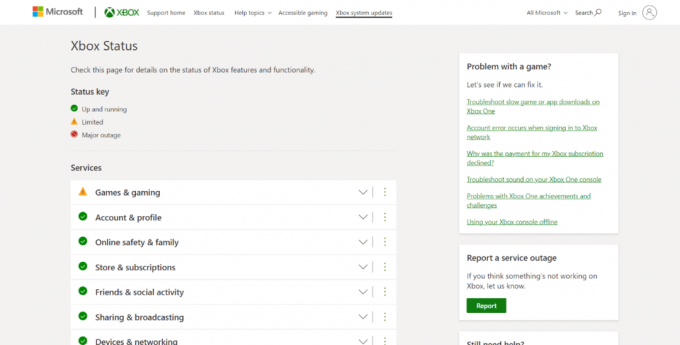
Baca juga:Perbaiki Kesalahan Xbox One 0x80a40019
Metode 3: Pecahkan Masalah Koneksi Jaringan
Jika Anda menghadapi masalah saat memuat game, kami ragu hal itu mungkin disebabkan oleh gangguan konektivitas internet. Konektivitas internet yang lambat atau tidak stabil akan mengakibatkan kesalahan ini. Kecepatan internet yang rendah dan koneksi internet yang tidak stabil menarik kesalahan dalam bentuk Titanfall 2 Error 429 di konsol Xbox. Jika konektivitasnya di bawah standar, mengunduh file yang tepat untuk menjalankan game menjadi sulit di konsol. Ikuti langkah-langkah ini untuk menguji verifikasi koneksi jaringan di konsol Xbox One Anda:
1. tekan Xbox tombol untuk meluncurkan panduan.
2. Pilih Profil & sistem dari menu.
3. Klik Pengaturan.

4. Memilih Umum dari daftar pengaturan.
5. Di tab Umum, klik Pengaturan jaringan.

6. Di sisi kanan di bawah Pemecahan masalah, klik Uji koneksi jaringan.

7. Lalu, pergi ke Pengaturan jaringan lagi dan pilih Pengaturan lanjutan, seperti yang ditunjukkan di bawah ini.
8. Sekarang, pilih Alamat Mac alternatif > Hapus pilihan.
Metode 4: Bangkitkan Konektivitas Internet
Jika pada langkah terakhir, kelambatan apa pun terlihat pada koneksi jaringan, Anda harus mem-boot ulang sumber internet agar memperkuat koneksi yang stabil dan lebih cepat.
1. Matikan Daya ke router Anda selama beberapa menit.

2. Menyalakan ulang dengan menyalakannya sekarang.
Sekarang Anda juga dapat memeriksa kecepatan internet Anda Speedtest.net situs web.
Baca juga: Perbaiki Undangan Game Xbox One Tidak Berfungsi
Metode 5: Mulai ulang Konsol Xbox
Jika setelah mencoba semua metode yang diberikan di atas Anda menyadari bahwa server dan konektivitas internet keduanya sesuai standar, kami mendeteksi kemungkinan Xbox tidak menjalankan file dengan benar saat dimulai dan ini hanya kesalahan yang dapat diperbaiki dengan memulai ulang Xbox One Anda menghibur.
1. Tekan dan tahan Xbox tombol di tengah pengontrol hingga meluncurkan Power Center.
2. Pilih Mulai ulang konsol pilihan.

3. Klik Mengulang kembali untuk mengkonfirmasi.
Metode 6: Masuk ulang ke Xbox
Mungkin ada beberapa masalah dengan ID Anda yang masuk. Ini juga dapat dikaitkan dengan masalah pembelian dan permainan, Keluar dari perangkat dan masuk kembali untuk memperbaiki koneksi Titanfall 2 ke server habis waktu di Xbox.
1. tekan Xbox tombol pada pengontrol.
2. Navigasi ke Profil & sistem.
3. Klik pada Keluar pilihan.

4. Tunggu beberapa saat dan Masuk kembali dengan memasukkan kredensial.
Metode 7: Perbarui Konsol
Dalam alasan yang menyebabkan Kesalahan Titanfall 2 429 di Xbox, kami mengetahui bahwa perangkat lunak yang kedaluwarsa di perangkat apa pun dapat memicu kesalahan karena menarik bug atau gangguan dalam sistem. Anda dapat memperbaruinya dan memeriksa apakah itu menyelesaikan masalah untuk Anda.
1. Jika konsol Xbox Anda terhubung ke internet, tekan Xbox tombol untuk meluncurkan panduan.
2. Pilih Profil & Sistem dan klik Pengaturan.

3. Pilih Sistem dari menu pengaturan.
4. Sekarang klik Pembaruan & unduhan.

5. Akhirnya pilih Perbarui konsol.
Jika pada langkah ini, Tidak ada pembaruan konsol yang tersedia muncul dengan warna abu-abu, itu karena sudah up-to-date.
6. Centang kotak untuk Selalu perbarui konsol saya& Selalu perbarui game dan aplikasi saya.
7. Nyalakan ulang konsol Xbox One untuk memastikan perubahan segera diterapkan.
Ini akan memungkinkan Xbox untuk secara otomatis memeriksa pembaruan perangkat lunak dan menginstalnya.
Baca juga:Perbaiki Kode Kesalahan Xbox 0x87af000d
Metode 8: Hapus Data Cache dari Xbox
Ketika konsol Xbox One tidak dimuat dengan benar, itu dapat mengakumulasi banyak file sementara yang rusak. Selain itu, perlu dicatat bahwa banyak file cache memadatkan file game dan memicu masalah saat meluncurkan atau memainkan game. Data cache sementara di Xbox One Anda dapat memicu Titanfall 2 Error 429 di Xbox. Untuk menghapus data cache, kita harus melakukan siklus daya.
1. tekan Panduan Xbox.
2. Navigasi ke Pengaturan dan pilih Sistem Pengaturan.
3. Sekarang, pilih Penyimpanan dan pilih perangkat yang ingin Anda bersihkan.
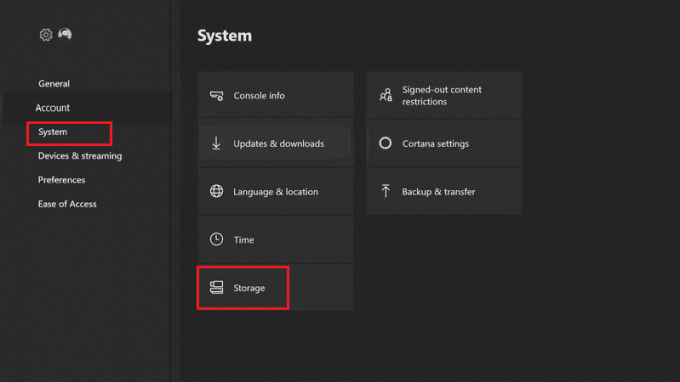
4. tekan Y tombol dari pengontrol Xbox.
5. Dari Menu Pilih Hapus Cache Sistem dan konfirmasikan dengan memilih Ya.
Baca juga:Perbaiki Overlay Asal Tidak Berfungsi di Titanfall 2
Metode 9: Kosongkan Ruang Cadangan di Xbox
Jika Anda masih tidak dapat menjalankan game setelah menghapus data cache, ada kemungkinan file game Anda rusak. Menghapus data yang disimpan akan merusak file yang salah.
1. Di Xbox One Anda, buka Game & aplikasi saya di layar beranda.
2. Klik Lihat semua dan sorot Titanfall 2.

3. tekan Menu tombol menggunakan controller.
4. Pilih Kelola game & add-on.

5. Pilih Data Tersimpan.
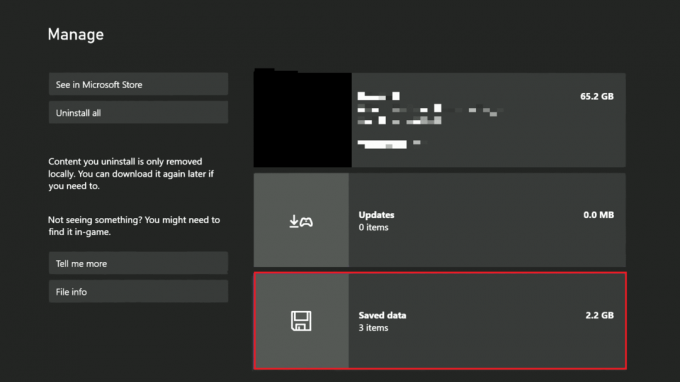
6. Memilih Ruang yang dipesan.
7. Pilih RUANG RESERVED BERSIH pilihan.
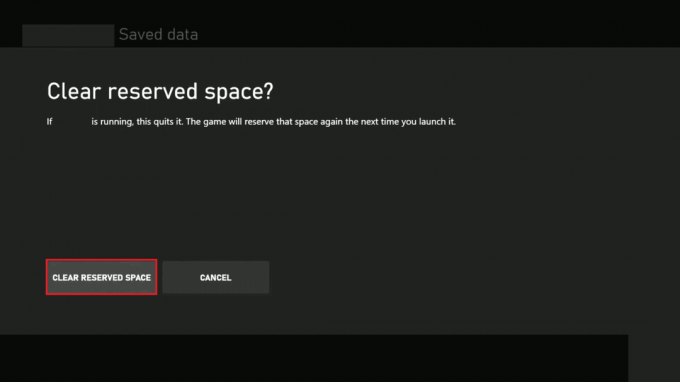
8. Luncurkan kembali permainan.
Baca juga: Perbaiki Kode Kesalahan Xbox Live 80072EF3
Metode 10: Instal ulang Game di Xbox
Penyimpanan di Xbox berkurang cukup cepat dengan grafik tinggi dan game canggih. Titanfall 2 dapat dihapus dari perpustakaan Xbox dengan mengikuti langkah-langkah yang disebutkan di bawah.
1. tekan Tombol Xbox dan pilih Game & aplikasi saya.
2. Klik Lihat semua, lalu pilih permainan.

3. Navigasi ke Titanfall 2 dan pilih permainan.
4. tekan menu tombol pada pengontrol.
5. Dari pop-up, pilih Copot pemasangan.
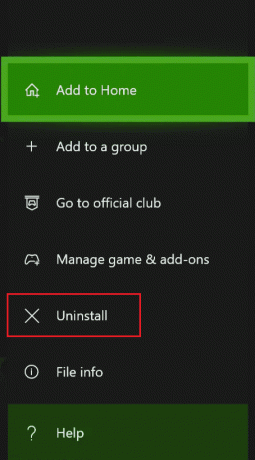
6. Klik Copot semua untuk mengkonfirmasi.

Sekarang saatnya untuk menginstal ulang game lagi. Untuk menginstal ulang Titanfall 2, ikuti langkah-langkah yang diberikan di bawah ini.
1. tekan Xbox tombol dan lagi menyelinap masuk Game & aplikasi saya.
2. Pilih Perpustakaan Lengkap pilihan di layar.
3. Sekarang, pilih Semua Game Milik.
Dropdown akan menampilkan semua game yang dibeli sebelumnya, meskipun sekarang telah dihapus dari konsol Xbox.
4. Menyorot Titanfall 2 dari daftar dan klik Install.
Direkomendasikan:
- Cara Menghapus Check In di Facebook
- Perbaiki Kesalahan Modern Warfare 2 Travis Shipton
- Berapa Pajak di Xbox One Store?
- Perbaiki Kesalahan Orang yang Membeli Ini Perlu Masuk di Xbox
Dengan ini, kami mengakhiri artikel di sini. Terima kasih telah membaca. Kami harap panduan ini bermanfaat dan Anda dapat memperbaikinya Titanfall 2 Kesalahan 429 di Xbox masalah. Beri tahu kami metode mana yang paling cocok untuk Anda. Jika Anda memiliki pertanyaan atau saran, jangan ragu untuk menyampaikannya di bagian komentar di bawah. Sampai saat itu, teruslah menembak!

Elon Decker
Elon adalah penulis teknologi di TechCult. Dia telah menulis panduan cara kerja selama sekitar 6 tahun sekarang dan telah membahas banyak topik. Dia suka membahas topik yang terkait dengan Windows, Android, dan trik serta tips terbaru.